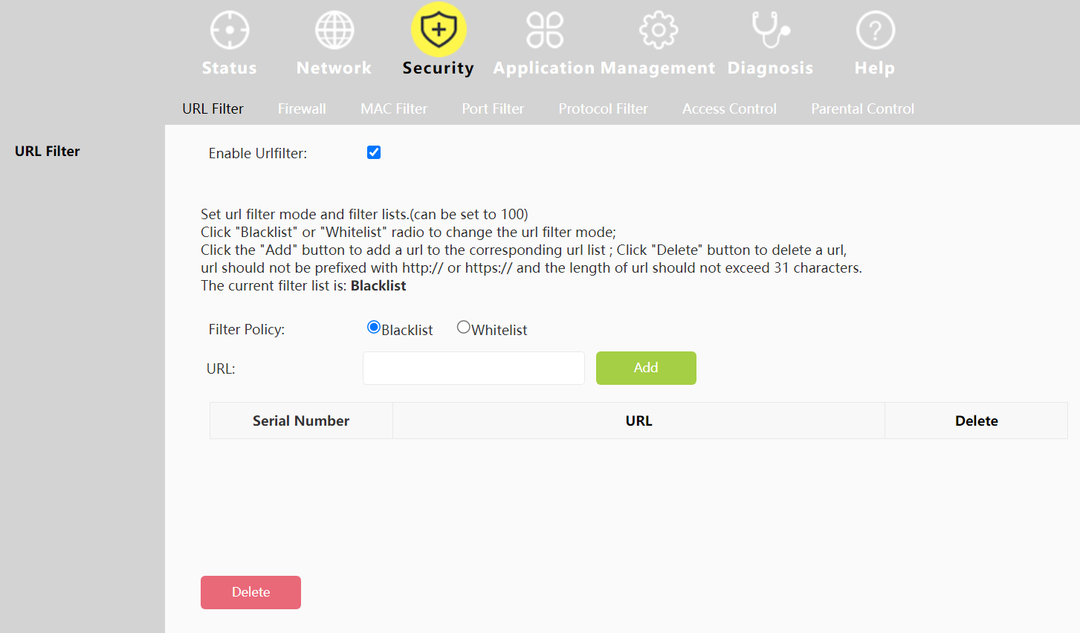- Daudzi lietotāji ir sūdzējušies par ļoti neskaidru kļūdu, mēģinot straumēt savā YouTube TV: 400. kļūda.
- Nav norādīts risinājums un iemesls, tāpēc ikviens varētu būt zaudējis par to. Tomēr ir viena lieta, ko jūs varētu darīt.
- Pārbaudiet mūsu YouTube kļūdas veltīta sadaļa vairāk līdzīgiem rakstiem.
- Vai vēlaties uzzināt vairāk par izklaides industriju? Apskatiet mūsu Straumēšanas centrs.

Šī programmatūra saglabās jūsu draiveru darbību un darbību, tādējādi pasargājot jūs no izplatītākajām datoru kļūdām un aparatūras kļūmēm. Pārbaudiet visus draiverus, veicot trīs vienkāršas darbības:
- Lejupielādējiet DriverFix (pārbaudīts lejupielādes fails).
- Klikšķis Sāciet skenēšanu atrast visus problemātiskos draiverus.
- Klikšķis Atjaunināt draiverus lai iegūtu jaunas versijas un izvairītos no sistēmas darbības traucējumiem.
- DriverFix ir lejupielādējis 0 lasītāji šomēnes.
YouTube TV video straumēšanas pakalpojums ir pieejams lielākajā daļā pazīstamāko viedtelevizoru, tostarp Samsung, LG, Apple, Fire vai Roku.
Laiku pa laikam, mēģinot straumēt YouTube savā viedajā televizorā, tiek pieļauta kļūda 400: Jūsu klients ir iesniedzis nepareizi veidotu vai nelikumīgu pieprasījumu. Un tas ir viss, ko viņi zina!
Tā kā kļūdas ziņojums neliek jums neko darīt, varat izmēģināt dažas lietas.
Kāpēc YouTube TV nedarbojas manā viedajā televizorā?
Galvenais, kas jādara, lai YouTube TV darbotos viedajā televizorā, ir notīrīt kešatmiņā saglabātos datus un sākt no jauna ar tīru lietotni. Tāpēc atkarībā no izmantotā viedtelevizora ritiniet uz leju un atrodiet sev piemērotāko risinājumu.
Priekš Apple TV Lai notīrītu kešatmiņu un datus, jums jāinstalē un jāpārinstalē lietotne.
- Atveriet savas lietotnes> claiziet un turiet YouTube lietotni, līdz tā sāk žigulēt.
- Nospiediet Atskaņošana / pauze poga>Dzēst.
- Lai atkārtoti instalētu lietotni, dodieties uz Spēļu veikals > lejupielādējiet to savā ierīcē.
Priekš Roku:
- Atlasiet Mājas galvenajā izvēlnē.
- Pēc tam uz tālvadības pults lppress Mājas 5 reizes + nospiedietUz augšu + lppress Pārtīt 2 reizes + nospiedietĀtri uz priekšu 2 reizes.
- Kešatmiņas notīrīšana prasa dažas sekundes.
Priekš Samsung televizori:
- Nospiediet tālvadības pogu Sākums> Apraide.
- Atlasiet Ekspertu iestatījumi.
- Atlasiet HbbTV iestatījumi.
- AtlasietDzēstDatu pārlūkošana un izpildiet norādījumus, lai notīrītu visus saglabātos datus.
Priekš LG televizori:
- No Mājas ekrāns> Lietotnes > Iestatījumi > Lietojumprogrammu pārvaldnieks.
- Meklēt YouTube TV > Uzglabāšana.
- KrānsIztīrīt kešatmiņu.
Priekš Android televizori:
- Nospiediet Mājas pogu uz tālvadības pults> Iestatījumi.
- Zem TV > Lietotnes.
- Zem Sistēmas lietotnes > YouTube TV.
- Atlasiet Notīrīt kešatmiņu> Labi.
Priekš HiSense TV, ierīce ir jāatjauno rūpnīcas iestatījumos.
- No Mājas ekrāns> Iestatījumi.
- Atlasiet Suport > Atiestatīt uz noklusējumu > labi.
Priekš Ugunsgrēka TV:
- Nospiediet Mājas poga> Iestatījumi.
- Atlasiet Pieteikumi > Pārvaldiet instalētās lietojumprogrammas.
- Atlasiet YouTube TV > Iztīrīt kešatmiņu.
Mēs ceram, ka esam izskatījuši visas viedās TV iespējas. Ja jums ir citi ieteikumi, lūdzu, atstājiet tos komentāru sadaļā zemāk.
bieži uzdotie jautājumi
YouTube 400 kļūda ir a bieža kļūda ar YouTube TV un tas parasti parāda, ka jūsu pārlūkprogramma mēģināja izmantot kaut ko jau kešatmiņā saglabātu.
Būtībā jums ir jādzēš YouTube lietotnei saglabātie dati. Atkarībā no viedais televizors jums ir, sīkfailu un kešatmiņas dzēšana ir atšķirīga.
Varat veikt dažas vienkāršas lietas, piemēram, pārliecināties, ka tiek atjaunināta gan jūsu ierīce, gan lietotne, kā arī dzēst sīkfailus un kešatmiņu lietotnei vai pārlūkprogrammai.